
V této lekci pozdravíme svět. A kdo nemá svět rád, může pozdravit svůj život:)
Lekce č. 1
Tak a je to tady:) V této lekci pozdravíme svět. A kdo nemá svět rád, může pozdravit svůj život:)
Vytvoření projektu
Předpokládám, že to všichni zvládnete i bez mé pomoci, ale jistota je jistota. Když zapnete IDE, tak se vám nový projekt vytvoří sám.
Kdyby se tak z nějakého důvodu nestalo, vytvoříte ho pomocí hlavního panelu File → New → Application, nebo klikněte na ikonku ![]() , a pak zase na Application.
, a pak zase na Application.
Pokud chcete otevřít již existující projekt, tak zase buď pomocí hlavního panelu File → Open, nebo pomocí ikonky
![]() . A toho samého docílíte i stisknutím kláves CTRL+F11. Pokud chcete rychle otevřít nějaký v poslední době uložený projekt, tak opět pomocí hlavního panelu File → Reopen.
. A toho samého docílíte i stisknutím kláves CTRL+F11. Pokud chcete rychle otevřít nějaký v poslední době uložený projekt, tak opět pomocí hlavního panelu File → Reopen.
Každý projekt se skládá z jednoho (nebo více) formulářů a jedné programové jednotky – Unit (až na pár pro nás nezajímavých výjimek). Ty si Delphi automaticky pojmenuje Form1.frm a Unit1.pas, a ještě za nás napíší základní kód programu. Pokud ho chcete vidět, tak se na něj můžete podívat pomocí Project → View Source. Zobrazí se v editoru kódu. I tento velmi jednoduchý program můžete spustit příkazem Run &rarr Run, nebo pomocí ikonky ![]() . Jak vidíte sami, je to normální Windowsovské okno:) Můžete ho zmenšovat, zvětšovat, minimalizovat atp. Akorát je trochu prázdné.
. Jak vidíte sami, je to normální Windowsovské okno:) Můžete ho zmenšovat, zvětšovat, minimalizovat atp. Akorát je trochu prázdné.
„Hello world“
Nyní si ukážeme, jak vytvořit opravdu jednoduchý program, který nebude dělat nic jiného, než že v tom okně, které jste viděli před chvílí, bude nápis „Hello world“.
Takže… Můžete si upravit velikost formuláře podle vaší potřeby. Na formulář umístíme komponentu Label ![]() (je v záložce Standart). Klikněte na ní a potom klikněte na formulář. Tady si ji můžete upravit, jak se vám bude chtít. Tedy vlastně jenom polohu. Abychom mohli upravit i jiné vlastnosti, musíme se přemístit do Inspektoru objektů. V záložce vlastnosti (Properties) klikněte na Caption a napište „Hello world!!“. Jak sami vidíte, na formuláři už není ne moc pěkný nápis Label1, ale „Hello world!!“. Teď bychom mohli program označit za hotový, ale přece jenom je to zatím moc jednoduché a ne moc uspokojující. Proto to ještě trochu vylepšíme;) Když program spustíme, vpravo nahoře v popisku vidíme stále nápis Form1. To není dobré, a proto to upravíme. Klepněte na formulář někam jinam než na label tak, abyste ho označili, nebo v Object TreeView klikněte na Form1 a ve vlastnostech přepište v Caption Form1 na „Pozdrav“. Už to vypadá o něco lépe, ale nápis je pořád takový malý a nevýrazný. Proto označíme Label1 a ve vlastnostech označte Font. Najednou se tam objeví takové tři tečky
(je v záložce Standart). Klikněte na ní a potom klikněte na formulář. Tady si ji můžete upravit, jak se vám bude chtít. Tedy vlastně jenom polohu. Abychom mohli upravit i jiné vlastnosti, musíme se přemístit do Inspektoru objektů. V záložce vlastnosti (Properties) klikněte na Caption a napište „Hello world!!“. Jak sami vidíte, na formuláři už není ne moc pěkný nápis Label1, ale „Hello world!!“. Teď bychom mohli program označit za hotový, ale přece jenom je to zatím moc jednoduché a ne moc uspokojující. Proto to ještě trochu vylepšíme;) Když program spustíme, vpravo nahoře v popisku vidíme stále nápis Form1. To není dobré, a proto to upravíme. Klepněte na formulář někam jinam než na label tak, abyste ho označili, nebo v Object TreeView klikněte na Form1 a ve vlastnostech přepište v Caption Form1 na „Pozdrav“. Už to vypadá o něco lépe, ale nápis je pořád takový malý a nevýrazný. Proto označíme Label1 a ve vlastnostech označte Font. Najednou se tam objeví takové tři tečky ![]() , tak na ně klikněte a nastavte si písmo a barvu, jak chcete. Teď už program vypadá docela slušně. Ale podívejte se do Object TreeView, kdo se v tom má vyznat? No, v takhle jednoduchém programu se v tom asi vyznají všichni, ale předpokládám že u tak primitivních věcech nezůstanete. Proto si postupně označte label a formulář, a ve vlastnostech přepište Name tak, jak vám to bude vyhovovat. Nyní, když program spustíme, bude vypadat asi nějak takhle:
, tak na ně klikněte a nastavte si písmo a barvu, jak chcete. Teď už program vypadá docela slušně. Ale podívejte se do Object TreeView, kdo se v tom má vyznat? No, v takhle jednoduchém programu se v tom asi vyznají všichni, ale předpokládám že u tak primitivních věcech nezůstanete. Proto si postupně označte label a formulář, a ve vlastnostech přepište Name tak, jak vám to bude vyhovovat. Nyní, když program spustíme, bude vypadat asi nějak takhle:
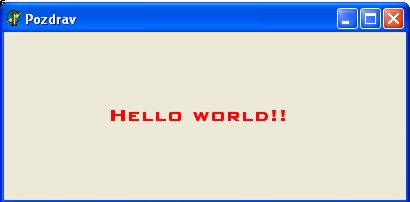
Uložení projektu
Program již funguje, tak by bylo vhodné jej uložit. Pro uložení projektu se používá File → Save Project As…. Prosím vás, volte jména volte rozumně, abyste hned poznali, co je to za projekt (ne jako já:)). Nevýhodou ovšem je, že název projektu nesmí být stejný se jménem žádného souboru, který obsahuje. Kvůli tomu se často projekty pojmenovávají stejně jako formulář a nakonec jména se přidá _f, samozřejmě to tak ale používat nemusíte.
Právě editovaný soubor uložíte příkazem File → Save a všechny soubory uložíte příkazem File → Save All.
Pokud někdy změníte v projektu název některé části programu (jednotku, komponentu, nebo třídu), Delphi automaticky zaktualizuje všechny odkazy ve zdrojovém kódu.
Po uložení
Když nahlédnete do adresáře, kam jste projekt uložili, zjistíte, že se tam vytvořilo docela dost souborů. Ty popisuje následující tabulka:
| Přípona | Význam | Formát |
| .CFG | Soubor má stejné jméno jako projekt a je v něm uložena nastavená konfigurace projektu. | Textový |
| .DCU | Tento soubor je výsledkem překladu programových jednotek vašeho projektu. DCU soubory jsou nezbytně nutné k sestavení celého programu. Je to vlastně mezičlánek mezi zdrojovými texty a spustitelným programem. Soubory se vytváří automaticky a vaše jediná starost je nesmazat je z adresáře. | Binární |
| .DFM | V těchto souborech se ukládají formuláře. Protože se používají často a jsou velice zajímavé, budeme se jimi za okamžik zabývat podrobněji. | Textový nebo binární |
| .DOF | Do tohoto souboru si Delphi ukládá nastavení kompilátoru, linkeru, jména adresářů a mnoho dalšího. | Textový |
| .DPR | Zdrojový text vlastního projektu. Jeho obsah můžete otevřít a editovat pomocí editoru kódu. | Textový |
| .EXE | Výsledek vaší práce. Hotová aplikace, kterou můžete spouštět i na jiných počítačích, kde není Delphi nainstalováno. | Spustitelný soubor |
| .PAS | Zdrojové texty jednotek obsažených v programu. | Textový |
| .RES | Soubory, které obsahují připojené zdroje Windows. | Binární |
V tabulce se píše, že se budeme o *.DFM zabývat podrobněji, tak vám alespoň řeknu, že jich je v projektu tolik, kolik je formulářů, a obsahují jejich popis. Pokud si chcete prohlédnout, co je v něm napsáno, tak klikněte na formulář pravým tlačítkem, dejte View as Text a v editoru kódu se vám to ukáže.
Úkol
Pro tuto lekci žádný úkol není (zatím). Snad jen, kdybyste měli nějaký problém nebo připomínku, tak napsat do poradny, ale to není úkol, to je povinnost.
 TIP: Přetáhni ikonu na hlavní panel pro připnutí webu
TIP: Přetáhni ikonu na hlavní panel pro připnutí webu






